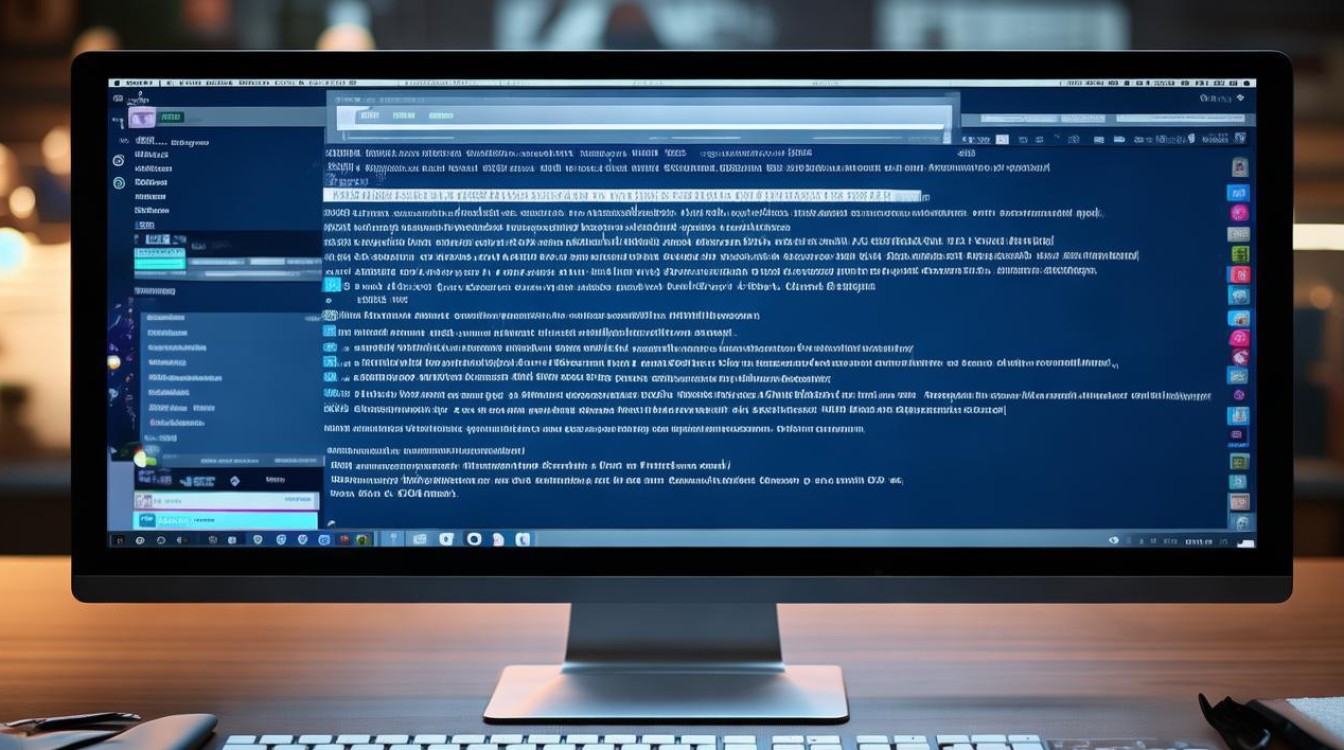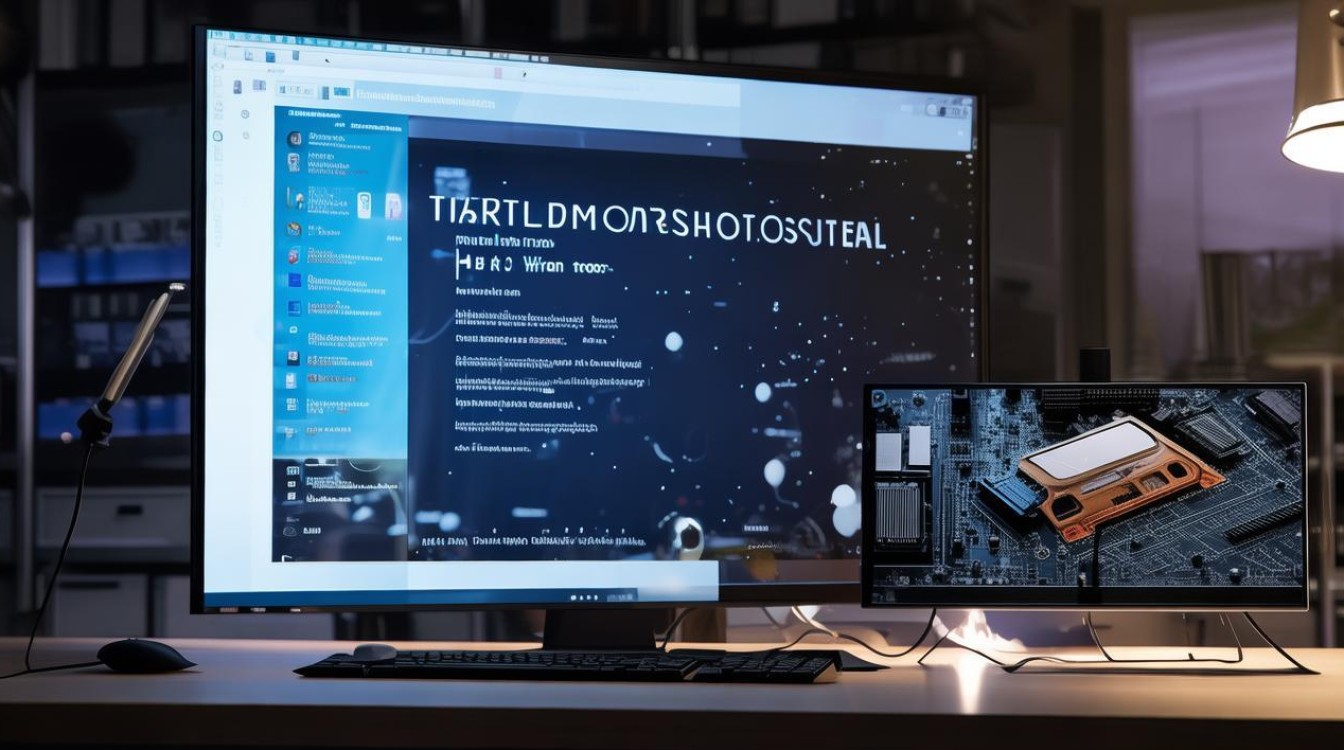怎样重装系统xp
shiwaishuzidu 2025年4月21日 08:36:32 系统 19
重装系统XP需先备份数据,准备系统安装盘或镜像,设置BIOS从光盘启动,按提示操作即可。
-
准备工作
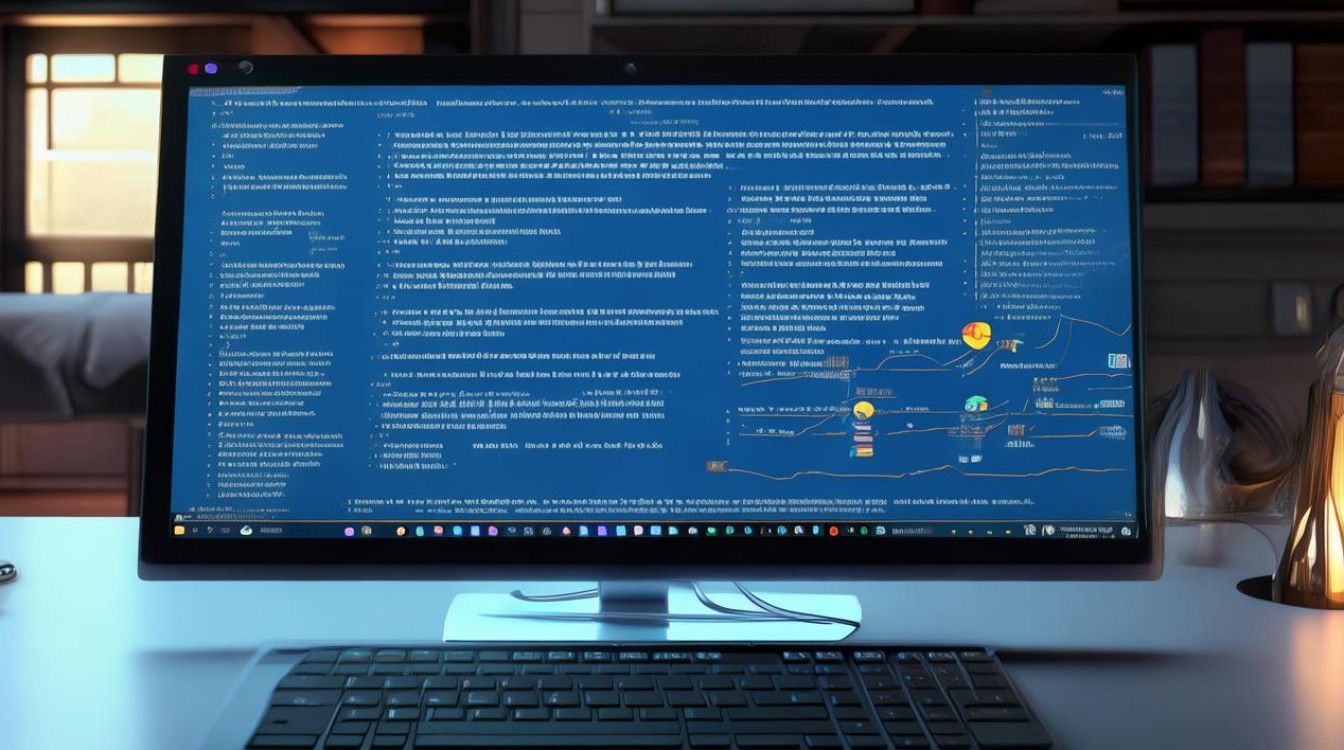
- 备份数据:将C盘中的重要文件和数据备份到其他分区、移动硬盘或U盘等,因为重装系统会格式化C盘,导致数据丢失。
- 获取系统安装文件:准备一张Windows XP安装光盘,或者从微软官方网站下载Windows XP的ISO镜像文件,并使用刻录软件将其刻录到光盘上,也可以从一些正规的系统下载网站获取,但要注意选择可靠的来源,避免下载到带有病毒或恶意软件的文件。
- 检查硬件兼容性:确保电脑的硬件设备与Windows XP系统兼容,如CPU、内存、显卡、声卡等,如果硬件较新,可能需要寻找合适的驱动程序,因为Windows XP对一些新硬件的支持可能有限。
- 设置BIOS:重启电脑,在开机时按下相应的按键(通常是Del、F2等)进入BIOS设置界面,将启动顺序设置为从光驱或U盘启动,以便能够从安装介质引导系统。
-
安装过程
- 开始安装:将Windows XP安装光盘放入光驱或插入U盘,重启电脑后,电脑会从安装介质引导,屏幕上会出现“Press any key to boot from CD...”的提示,按任意键开始从光盘或U盘启动,随后会进入Windows XP安装向导的欢迎界面。
- 选择安装方式:按“Enter”键选择默认的安装方式,即全新安装,然后按“F8”键接受许可协议。
- 分区格式化:如果硬盘已经分区,安装程序会询问将Windows XP安装在哪个分区,选择一个分区后,按“Enter”键确认;如果想删除原有分区并重新创建,可以按“D”键删除原有分区,然后再按“C”键创建新的分区,并设置分区大小,之后选择将Windows XP安装在新的分区上。
- 复制文件与安装:接下来安装程序会开始复制文件和安装操作系统,这个过程可能需要几分钟到十几分钟的时间,具体取决于电脑的性能和配置。
- 设置区域和个人信息:安装过程中会要求设置区域和个人信息,如姓名、单位、产品密钥等,按照屏幕提示进行输入即可。
- 设置网络:根据实际的网络环境选择网络设置方式,如通过局域网连接到Internet或直接连接到Internet等,并进行相应的设置。
- 完成安装:安装完成后,电脑会自动重启,进入Windows XP的桌面环境,还需要安装硬件设备的驱动程序,如显卡、声卡、网卡等,以确保硬件设备的正常运行。
-
安装驱动与软件
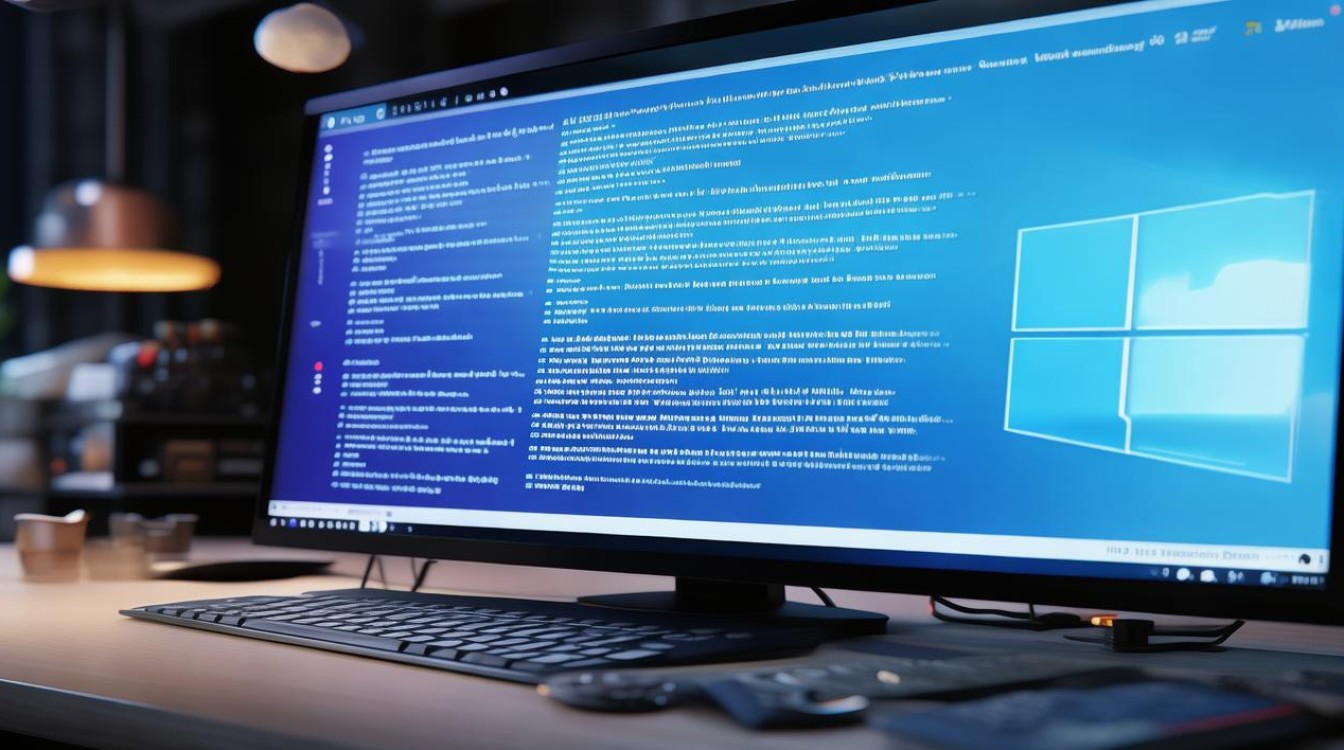
- 安装驱动程序:将主板、显卡、声卡、网卡等硬件设备的驱动光盘放入光驱,或者从官方网站下载对应的驱动程序,然后运行安装程序,按照提示完成驱动的安装,安装完驱动程序后,建议重启电脑,使驱动生效。
- 安装常用软件:根据个人需求安装常用的软件,如办公软件、浏览器、音视频播放器、输入法等,可以从软件的官方网站下载安装包,然后进行安装。
-
系统更新与优化
- 系统更新:虽然Windows XP已经停止官方更新和支持,但为了系统的安全性和稳定性,可以使用第三方的安全软件来更新系统的补丁和漏洞修复,安装360安全卫士等软件,它可以自动检测并下载最新的系统补丁和安全更新。
- 系统优化:可以使用一些系统优化工具来清理系统垃圾文件、优化注册表、管理系统服务等,以提高系统的性能和运行速度,使用超级兔子魔法设置等软件来进行系统优化。
重装系统XP需要经过准备工作、安装过程、安装驱动与软件以及系统更新与优化等步骤,在整个过程中,需要注意数据备份、选择合适的安装介质和驱动程序等问题,以确保系统能够顺利安装并稳定运行。